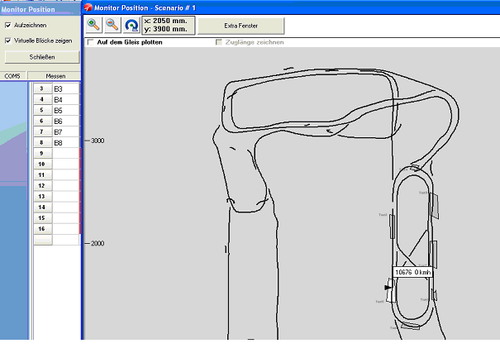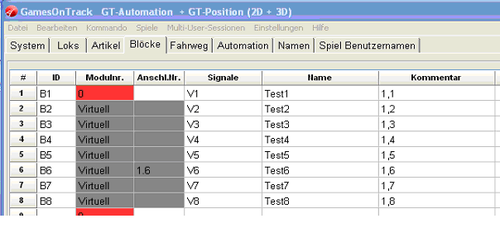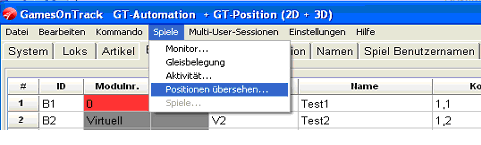GOT: Unterschied zwischen den Versionen
K |
K |
||
| Zeile 9: | Zeile 9: | ||
So können kann diese Software ohne physikalische Rückmeldung auskommen. <br> | So können kann diese Software ohne physikalische Rückmeldung auskommen. <br> | ||
Das System macht Sinn, wenn viele Rückmelder geplant werden und nur große Fahrzeug zum Einsatz kommen. <br> | Das System macht Sinn, wenn viele Rückmelder geplant werden und nur große Fahrzeug zum Einsatz kommen. <br> | ||
| + | [[Bild:GOT-Bloecke.png|500px|thumb|right|GOT Blöcke eintragen]] | ||
==Einrichten von GOT== | ==Einrichten von GOT== | ||
===Aufzeichnen der Fahrwege=== | ===Aufzeichnen der Fahrwege=== | ||
| − | |||
===Eintragen der Rückmelder=== | ===Eintragen der Rückmelder=== | ||
Nach dem im GOT die RM-Kontakte im aufgezeichnetem Gleisbild eingetragen wurden, 3 Ecken per Mausklick markieren und bei dem vierten Doppelklick, wird eine Kontaktnummer abgefragt, die unter '''"Blöcke"''' eingetippt wurde.<br> | Nach dem im GOT die RM-Kontakte im aufgezeichnetem Gleisbild eingetragen wurden, 3 Ecken per Mausklick markieren und bei dem vierten Doppelklick, wird eine Kontaktnummer abgefragt, die unter '''"Blöcke"''' eingetippt wurde.<br> | ||
| Zeile 18: | Zeile 18: | ||
z.B. 1,1 für Modul 1, Anschluss 1<br> | z.B. 1,1 für Modul 1, Anschluss 1<br> | ||
[[Bild:GOT-Spiele.png|500px|thumb|right|GOT in Betrieb]] | [[Bild:GOT-Spiele.png|500px|thumb|right|GOT in Betrieb]] | ||
| − | + | ||
| − | + | ||
===Benutzen von GOT=== | ===Benutzen von GOT=== | ||
Gestartet wird GOT durch:<br> | Gestartet wird GOT durch:<br> | ||
| Zeile 25: | Zeile 24: | ||
<br> | <br> | ||
Nun wird das System aktiv durch Anhaken beider Felder. <br> | Nun wird das System aktiv durch Anhaken beider Felder. <br> | ||
| + | [[Bild:GOT-Monitor.png|GOT Monitor]]<br> | ||
==Benutzen im Windigipet oder iTrain== | ==Benutzen im Windigipet oder iTrain== | ||
Version vom 27. Juni 2013, 23:19 Uhr
Inhaltsverzeichnis
GameOnTrack
Allgemein
GOT ist eine Rückmeldesystem bei dem die Fahrzeuge mit Ultraschallsendern ausgerüstet werden.
Die kodierten Signale werden von "Satteliten" empfangen.
Diese werden über 2 Drähte mit Strom (12-16 Volt) versorgt und senden per Funk die Messungen an die GOT-Zentrale. Mit einem USB-Anschluss werden die Messungen von der GOT-Zentrale dem PC übergeben.
Nachdem die Fahrwege aufgezeichnet wurden, werden die Rückmeldepositionen in dem GOT-Commander eingetragen.
Die markierten Bereiche werden von Windigipet oder iTrain als virtuelle Rückmelder benutzt.
So können kann diese Software ohne physikalische Rückmeldung auskommen.
Das System macht Sinn, wenn viele Rückmelder geplant werden und nur große Fahrzeug zum Einsatz kommen.
Einrichten von GOT
Aufzeichnen der Fahrwege
Eintragen der Rückmelder
Nach dem im GOT die RM-Kontakte im aufgezeichnetem Gleisbild eingetragen wurden, 3 Ecken per Mausklick markieren und bei dem vierten Doppelklick, wird eine Kontaktnummer abgefragt, die unter "Blöcke" eingetippt wurde.
Hierbei muss im Kommentar die virtuelle Adresse richtig eingetragen werden:
Modul, Anschluss (wichtig Komma, nicht Punkt)
z.B. 1,1 für Modul 1, Anschluss 1
Benutzen von GOT
Gestartet wird GOT durch:
Spiele, Position übersehen…,
Nun wird das System aktiv durch Anhaken beider Felder.

Benutzen im Windigipet oder iTrain
GOT wird als System eingetragen.
Die virtuellen Kontakte werden im Gleisbild eingetragen.
Hierbei sind die richtigen RM-Adressen zu beachten. z.B. ab 1113